Heim >häufiges Problem >Win11 kann keine Verbindung zum LAN-Drucker herstellen. Wie kann das Problem gelöst werden?
Win11 kann keine Verbindung zum LAN-Drucker herstellen. Wie kann das Problem gelöst werden?
- 王林nach vorne
- 2023-07-01 08:57:3014037Durchsuche
Was soll ich tun, wenn Win11 keine Verbindung zum LAN-Drucker herstellen kann? Viele Benutzer von Win11-Systemen können bei Verwendung der LAN-Druckerfunktion keine normale Verbindung zu freigegebenen Druckern herstellen. Dieses Problem kann auftreten, weil die Verbindungsschritte oder ein bestimmter Funktionsdienst nicht aktiviert sind. Heute hat Ihnen der Editor verschiedene Lösungen vorgestellt, die nicht im Detail funktionieren. Der Editor hat die Tipps zur Lösung des Problems, dass Win11-Computer keine Verbindung zu freigegebenen Druckern herstellen können, zusammengestellt. Folgen Sie dem Herausgeber, um unten zu lesen.

Win11-Computer kann keine Verbindung zu freigegebenen Druckerlösungen herstellen
1. Drücken Sie zunächst Win + ;
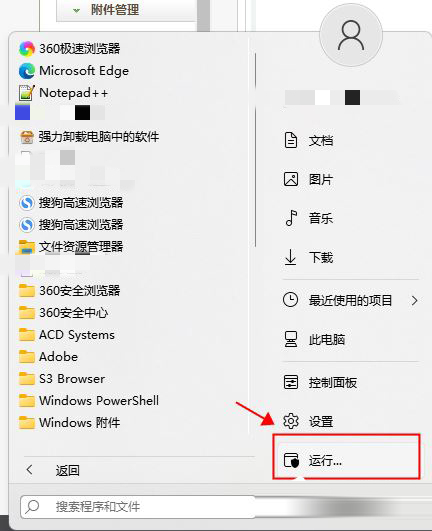
2. Geben Sie im Ausführungsfenster den Befehl „services.msc“ ein und drücken Sie OK oder die Eingabetaste, um ihn zu öffnen der Dienst;
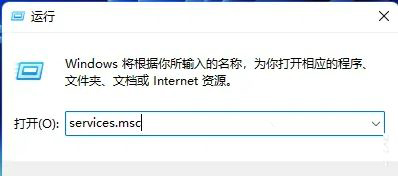
4. Suchen Sie im Dienstfenster den Dienst mit dem Namen Print Spooler und doppelklicken Sie, um ihn zu öffnen;
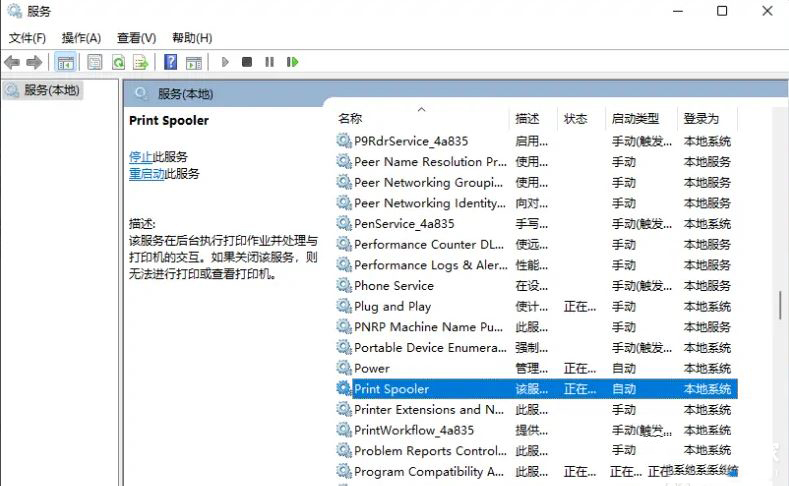
Dienstbeschreibung: Der Print Spooler-Dienst führt Druckaufträge im Hintergrund aus und ist dafür verantwortlich Umgang mit Interaktionen mit dem Drucker. Wenn Sie den Dienst deaktivieren, können Sie weder drucken noch den Drucker anzeigen.
5. Klicken Sie im Fenster „Eigenschaften“ (Lokaler Computer) zuerst auf „Stopp“ und dann auf „Start“.
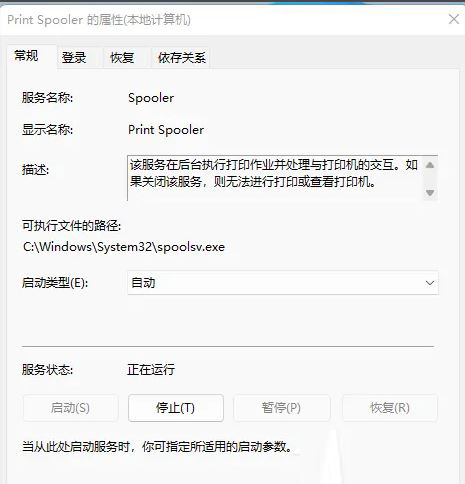
Methode 2,
1 Zuerst geben wir den Speicherort „C: WindowsSystem32“ des Laufwerks c ein. 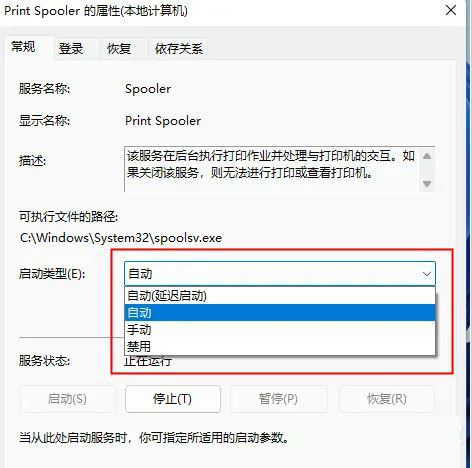
2. Suchen Sie die Datei „win32spl.dll“ und sichern Sie sie an einem anderen Ort.
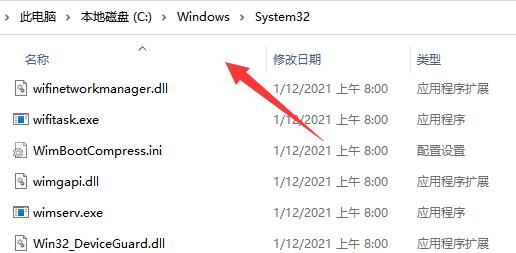
3. Dann gehen wir zu dem Computer, an den der Drucker angeschlossen ist, klicken mit der rechten Maustaste auf das Startmenü und öffnen „Ausführen“.
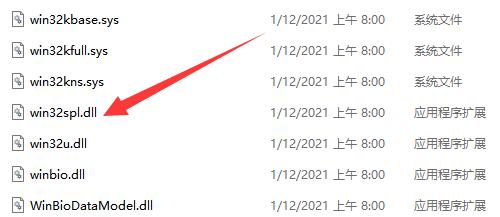
4. Geben Sie während des Betriebs „regedit“ ein und drücken Sie die Eingabetaste, um die Registrierung zu öffnen.
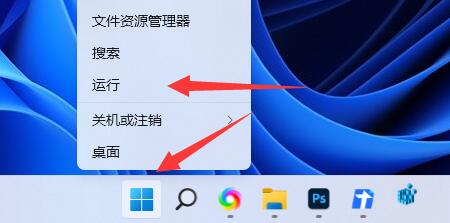
5. Geben Sie nach dem Öffnen den Speicherort „Computer HKEY_LOCAL_MACHINESYSTEMCurrentControlSetControlPrint“ ein.
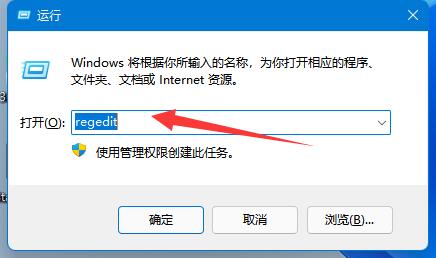
6. Nach der Eingabe „Erstellen“ Sie im leeren Feld rechts einen „DWORD-Wert“.
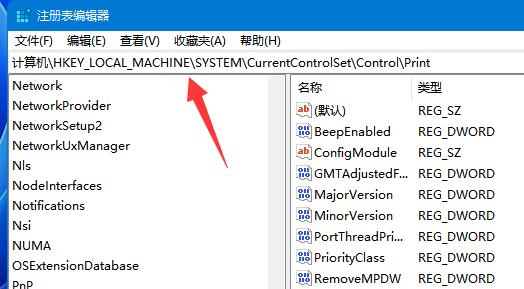
7. Benennen Sie diesen Wert dann in „RpcAuthnLevelPrivacyEnabled“ um.
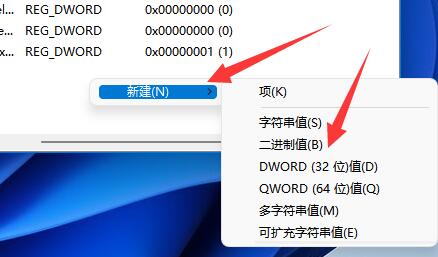
8. Doppelklicken Sie, um es zu öffnen, ändern Sie den Wert auf „0“ und bestätigen Sie zum Speichern.
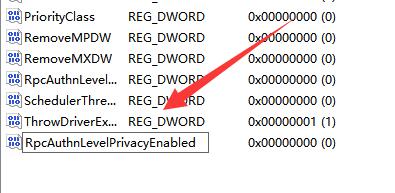
9. Nachdem die Änderung abgeschlossen ist, starten Sie einfach den Computer neu, um das Problem zu lösen, dass der freigegebene Drucker keine Verbindung herstellen kann.
Das Obige ist der gesamte Inhalt von [Was tun, wenn Win11 keine Verbindung zum LAN-Drucker herstellen kann – Tipps zur Lösung des Problems, dass der Win11-Computer keine Verbindung zum freigegebenen Drucker herstellen kann].
Das obige ist der detaillierte Inhalt vonWin11 kann keine Verbindung zum LAN-Drucker herstellen. Wie kann das Problem gelöst werden?. Für weitere Informationen folgen Sie bitte anderen verwandten Artikeln auf der PHP chinesischen Website!
In Verbindung stehende Artikel
Mehr sehen- PHP-Schulungs- und Entwicklungskurse
- PHP-Schulungseinrichtungen vermitteln verschiedene Frameworks
- Welche Ausbildungsstätten für PHP-Softwareentwickler gibt es?
- Die Kamera-App Obscura 3 erhält eine überarbeitete Benutzeroberfläche und neue Aufnahmemodi
- Die 5 besten USB-Verlängerungskabel für Webcams [Leitfaden 2022]

